
Windows 10 컴퓨터에는 기본적으로 OneDrive가 함께 제공됩니다.. 미국 회사의 클라우드 서비스입니다. 따라서 원하는 모든 파일을 클라우드에 쉽게 저장할 수 있습니다. 장비에 문제가있을 때 매우 유용한 것. 그 이후로 우리는 아무것도 잃지 않을 것입니다. 또한 더 많은 것을 얻을 수있는 방법이 있습니다.
우리가 할 수 있기 때문에 컴퓨터의 모든 파일을 포함하여 OneDrive에 저장 한 모든 항목을 자동으로 백업합니다.. 이를 위해 데스크탑 폴더, 문서 및 이미지의 기본 위치를 변경해야합니다. 여기에서는이 프로세스가 어떻게 수행되는지 보여줍니다.
OneDrive를 사용하는 경우 간단한 방법으로 이러한 폴더의 기본 위치를 변경할 수있는 옵션이 있습니다.. 따라서 파일이 클라우드에 있음을 표시하고 어떤 일이 발생할 경우 파일을 보호 할 수 있습니다. 이 작업의 장점 중 하나는 이러한 모든 폴더와 해당 파일을 자동으로 백업 할 수 있다는 것입니다.
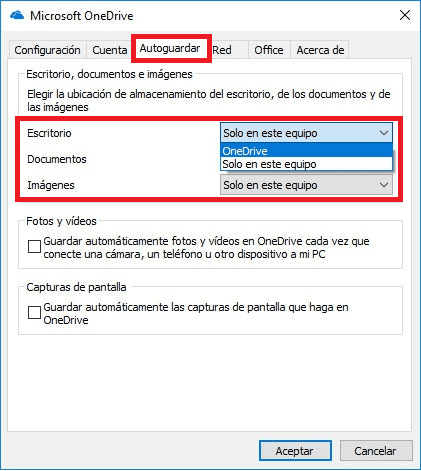
가장 먼저해야 할 일은 Windows 10 작업 표시 줄의 시스템 트레이로 이동하는 것입니다. OneDrive 아이콘을 클릭하고. 몇 가지 옵션을 보여주는 컨텍스트 메뉴가 나타납니다. 그중 하나가 구성이므로이를 선택합니다.
그러면 OneDrive 속성 창이 열립니다. 자동 저장 탭으로 이동해야하며 여기에 속한 옵션이 나타납니다.. 데스크탑, 문서 및 이미지의 저장 위치를 선택할 수있는 옵션이 있음을 알 수 있습니다. 클릭하면 드롭 다운 목록이 표시되므로 OneDrive 옵션 선택.
바로 거기에서 카메라 나 다른 장치를 OneDrive의 컴퓨터에 연결할 때 사진을 자동으로 저장할지 여부를 표시 할 수 있습니다. 이것은 이미 선택 사항입니다. 그러나 우리가 입력 한 주요 작업은 이미 수행되었습니다.